Dags att uppgradera: Windows 7 är historia – Windows 10 är gratis!
Även om stödet för Windows 7 har upphört, finns det fortfarande en möjlighet att kostnadsfritt skaffa Windows 10. Det har visat sig att Microsoft i det tysta har hållit liv i erbjudandet om gratisuppgradering under de senaste åren. Det innebär att du fortfarande kan uppdatera din dator som har en giltig licens för Windows 7 eller Windows 8 till Windows 10 utan att betala.
Så här fungerar den kostnadsfria uppgraderingen
Om du har en dator med en aktiverad och legitim Windows 7- eller Windows 8-licens, kan du med några få steg uppgradera till Windows 10. Din dator kommer då att tilldelas en fullt giltig och aktiverad Windows 10-licens, på samma sätt som under den tid då den kostnadsfria uppgraderingen först introducerades officiellt för Windows 10.
Du har också möjligheten att uppgradera genom att göra en ren nyinstallation av Windows 10, även på en dator som för närvarande saknar operativsystem. Det enda som krävs är en giltig licensnyckel för Windows 7 eller Windows 8.
Det är inte säkert att denna möjlighet kommer att vara för evigt, men det fungerade utan problem den 14 januari 2020. Microsoft kan när som helst avsluta möjligheten till nya uppgraderingar. Men i dagsläget kan du fortfarande uppgradera kostnadsfritt. När du väl genomfört uppgraderingen kommer din dator att erhålla en giltig Windows 10-licens som kommer att fortsätta fungera, även om Microsoft skulle besluta att sluta med nya kostnadsfria uppgraderingar i framtiden.
Viktigt att notera: Denna information gäller inte företagslicenser. Om ditt företag använder Windows 7-datorer kan Microsoft anse att ni bryter mot licensavtalet om ni uppgraderar företagsdatorerna med denna metod. För hemanvändare är detta inget problem, men organisationer bör kontakta sin Microsoft-licenspartner för att få klarhet i vad som gäller i deras situation.
Säkerhetskopiera din data innan du uppgraderar
Innan du startar uppgraderingen är det starkt rekommenderat att du tar en säkerhetskopia av dina filer. Uppgraderingsprocessen ska inte radera dina filer om du inte uttryckligen väljer det, men det är alltid en bra idé att ha en aktuell säkerhetskopia – speciellt när det handlar om en stor uppdatering av operativsystemet.
Det är också klokt att leta reda på din licensnyckel för Windows 7 eller Windows 8, om du skulle behöva den. Licensnyckeln brukar sitta på ett klistermärke på datorns chassi eller undersidan av en bärbar dator. Om du själv installerade Windows 7 eller Windows 8, bör du leta efter den licensnyckel som du köpte.
Om din dator saknar klistermärke med nyckeln kan du använda ett program som NirSofts ProduKey för att ta reda på vilken licensnyckel som används på din dator just nu.
Så här uppgraderar du gratis till Windows 10
För att få tillgång till din gratisuppgradering, gå till Microsofts nedladdningssida för Windows 10. Klicka på knappen ”Ladda ner verktyg nu” och ladda ner den angivna .exe-filen. Starta filen, klicka dig igenom verktyget och välj ”Uppgradera den här datorn nu” när du blir tillfrågad.
Så enkelt är det faktiskt! Detta är inget konstigt trick; Microsoft har själva valt att erbjuda möjligheten att uppgradera genom detta verktyg.
Om du föredrar en ren installation kan du i stället välja ”Skapa installationsmedia”. När du sedan installerar Windows 10, anger du din giltiga Windows 7- eller 8-licensnyckel.
Efter genomförd uppgradering
Under uppgraderingsprocessen kommer du att få välja om du vill behålla dina befintliga filer eller göra en helt ny installation.
Efter att installationen är klar, gå till Inställningar > Uppdatering och säkerhet > Aktivering. Där kommer du att se att ditt system är ”aktiverat med en digital licens”.
Om du loggar in i Windows 10 med ett Microsoft-konto kommer licensen att kopplas till ditt konto, vilket gör det ännu enklare att återaktivera Windows 10 om du skulle behöva installera om systemet i framtiden.
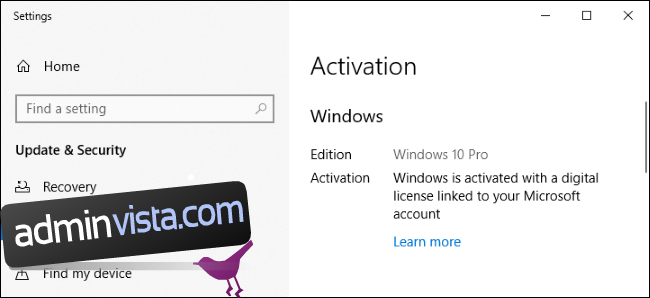
Det ska även vara möjligt att göra en ren installation av Windows 10 i framtiden. Aktiveringen av Windows 10 kommer då att ”ringa hem” och automatiskt aktivera sig, eftersom den kommer att notera att din hårdvarukonfiguration har en giltig licens.
Har du fortfarande en dator med Windows 7 är det verkligen en bra idé att uppgradera. Om du inte vill använda Windows 10 kan du överväga att installera Linux, skaffa en Chromebook eller byta till en Mac. Det är inte nödvändigt att använda Windows 10, men det är starkt rekommenderat att du inte fortsätter använda Windows 7.
Vi har själva testat denna metod i flera år, och andra webbplatser som PCWorld, ZDNet, The Verge och Bleeping Computer har också bekräftat att metoden fungerar.